Создание кампании для организаций — Бизнес. Справка
Создать рекламную кампанию можно как для отдельных филиалов, так и для всей сети. Стоимость подписки зависит от количества филиалов, географии, рубрики, периода. Вы можете создать рекламную кампанию самостоятельно или обратиться к специалистам. Вам помогут:
Чтобы создать и запустить рекламную кампанию самостоятельно:
На странице Рекламные кампании нажмите Создать новую.
Выберите сеть, для которой нужно создать кампанию. Нажмите Рекламировать.
На странице Выбор филиалов для рекламной кампании отметьте филиалы, для которых надо оформить подписку, или выберите все. Если вам необходимо оформить подписку для определенного региона, выберите нужный регион с помощью фильтра.
Вы можете оформить рекламную подписку только для филиалов, для которых подтверждены права в Бизнесе. Если вы не являетесь владельцем или представителем сети либо нужных филиалов, около названия филиала нажмите Подтвердить, получите код и подтвердите права.

Стоимость запуска капании для выбранных филиалов указана за 90, 180 и 360 дней. Нажмите кнопку Выбрать.
Выберите форматы размещения:
Приоритет на Картах — первые места в результатах поиска на Картах, особая зеленая метка, расширенная карточка филиала;
Реклама на поиске и сайтах — контекстные объявления в поиске и сайтах Рекламной сети Яндекса во всех возможных форматах для каждого филиала. Показы автоматически оптимизируются так, чтобы привести дополнительных целевых пользователей.
Выберите Максимальных трафик, чтобы получить максимальное количество целевых пользователей. Стоимость размещения увеличивается до четырех раз по сравнению с обычным трафиком.
Размещение на поиске и сайтах недоступно сети, если реклама ее деятельности или товаров ограничена либо запрещена законодательством или рекламной политикой Яндекса. Список запрещенных категорий товаров и услуг.
Подробнее о работе рекламы на поиске и сайтах.
Выберите срок и оплатите размещение.

На вкладке Главная выберите длительность — 90, 180 или 360 дней. От длительности зависит стоимость размещения. Нажмите Пополнить счет.
На странице Оплата рекламной компании выберите плательщика и способ оплаты. Подробнее.
Если вы рекламируете организацию в России и валюта платежа — российский рубль,
Если вы рекламируете организацию в Беларуси или Казахстане и валюта платежа — белорусский рубль или тенге, вы будете перенаправлены в платежную систему Яндекс Баланс.
В Яндекс Балансе оплатите счет удобным способом.
Внимание. Оплата счета означает ваше согласие с офертой.
Сроки зачисления денег зависят от способа оплаты.
Вы можете запустить кампанию вручную. Для этого отключите опцию Запустить рекламную кампанию после оплаты и включите в нужный момент. Но мы не рекомендуем этого делать.
Разместите рекламные материалы и отправьте их на модерацию. Модерация занимает до двух дней. Если вы оплатили подписку, кампания на Картах будет запущена, не дожидаясь результатов проверки.
 Как только изображения, тексты и ссылки пройдут модерацию, они будут добавлены в карточки филиалов на Картах.
Как только изображения, тексты и ссылки пройдут модерацию, они будут добавлены в карточки филиалов на Картах.После проверки на основе рекламных материалов и информации об филиалах система автоматически сформирует контекстные объявления и разместит их на подходящих тематических площадках или покажет в поиске Яндекса по релевантным запросам. Подробнее о работе рекламы на поиске и сайтах.
Вы можете разместить несколько вариантов заголовков, акций, витрин товара и прочих элементов и указать филиалы, для которых надо дополнить карточки этим вариантом рекламных материалов. Если для филиала есть несколько вариантов элемента, то на Картах и в объявлениях будет публиковаться первый по дате создания, который прошел модерацию.
Написать в службу поддержки
Создаем поисковую кампанию в Яндекс Директе — подробное руководство — ppc.world
С тегом «Сам себе маркетолог» на ppc.world будут выходить обучающие материалы, которые помогут новичкам погрузиться в удивительный и сложный мир контекстной рекламы.
Настроить рекламную кампанию в Яндекс Директе или Google Ads — непростая задача для новичка. Здесь важно знать, на какие опции следует обратить внимание, какие настройки критичны, а также почему стоимость размещения в разных блоках сильно отличается.
В этом материале — поэтапная инструкция по настройке поисковой кампании в Директе.
Выбираем режим работы и тип рекламной кампании
Чтобы получить доступ к системе в первую очередь нужно создать почту на Яндексе. После чего перейти в Директ и выбрать страну, в которой работает рекламодатель (от этого зависит валюта, в которой будет доступна оплата).
Подробнее о том, как начать работу в Директе, мы рассказали в отдельном материале.
Теперь вы можете приступить к созданию кампании. Сначала необходимо выбрать режим: Мастер кампаний или режим эксперта. Первый вариант больше подходит для новичков — в нем система автоматически предлагает форматы, варианты заголовков, текст и внешний вид объявления. Режим эксперта предназначен для более продвинутых специалистов — в нем можно задать нужные настройки вручную.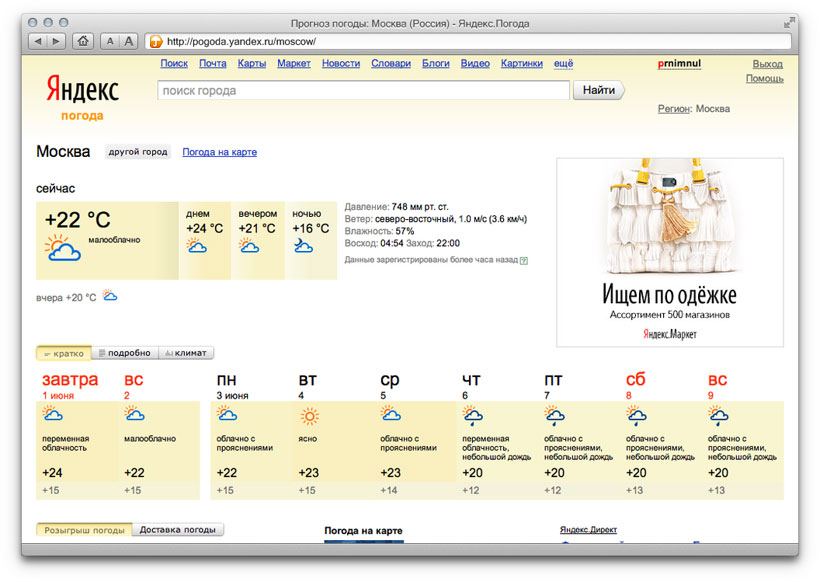
Мастер кампаний
Режим эксперта
Для настройки рекламы в Директе на поиске доступны форматы:
- Текстово-графические объявления
- Реклама мобильных приложений — формат объявлений, с помощью которого можно продвигать приложения для iOS и Android;
- Динамические объявления помогают упростить работу над поисковыми кампаниями с большим количеством однотипных объявлений. Директ проанализирует содержание сайта или фида и автоматически сформирует объявления для показа на поиске Яндекса;
- Баннер на поиске отображается справа от результатов поиска и соответствует поисковому запросу. Доступен для показа на поиске Яндекса, Рамблера и Mail.ru;
- Смарт-баннеры

Будет полезно:
Форматы объявлений в Яндекс Директе: разбираем все по полочкам
Мастер кампаний
Чтобы создать рекламную кампанию, выберем цель «Конверсии и трафик» в режиме Мастер кампаний. После этого нужно сразу указать ссылку страницы, которую вы хотите рекламировать и нажать «Далее».
Создаем и настраиваем кампанию
Откроется окно настройки кампании — система уже придумала ей название, но его можно поменять. Справа от названия можно посмотреть, как ваша реклама будет выглядеть на главной странице Яндекса, на Поиске и в Рекламной сети Яндекса.
Сразу же можно добавить UTM-метки и параметры URL.
Задаем внешний вид объявления
Теперь нужно указать, какой продукт вы будете рекламировать, чтобы система подобрала заголовки и тексты для объявления. Несколько предложенных вариантов будут чередоваться, и алгоритмы выберут самые эффективные.
Загружаем изображения и видео
Система подберет изображения, которые найдет на рекламируемом сайте, но можно загрузить и свои с компьютера. Максимально можно добавить пять изображений и два видео — они будут чередоваться, в зависимости от их эффективности.
Максимально можно добавить пять изображений и два видео — они будут чередоваться, в зависимости от их эффективности.
Добавляем быстрые ссылки
Здесь нужно добавить ссылки на внутренние страницы сайта: например, на страницу конкретного товара или на раздел «О нас». К быстрым ссылкам применятся указанные ранее UTM-метки и параметры URL.
Зачем нужны быстрые ссылки и как они работают — мы писали здесь.
Определяем аудиторию
В поле «Регион показа» рекламодатель выбирает страну или регионы, где будет показываться реклама. В поле «Время показа» нужно задать период, в который люди будут видеть рекламу, — можно выбрать из предложенных или настроить вручную. Система может сама подобрать аудиторию по нужным характеристикам, но можно задать настройки и самостоятельно — указать возраст, пол, устройства, интересы и привычки аудитории.
Задаем бюджет и цель
Укажите недельный бюджет, выберите цель и задайте ее стоимость. Ползунок двигается в обе стороны — выберите нужный бюджет (трата рассчитывается на неделю).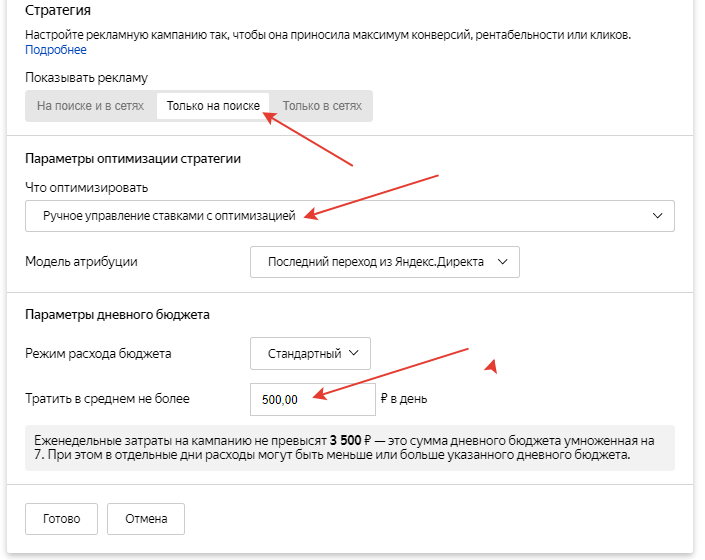 Также здесь можно указать счетчик Метрики.
Также здесь можно указать счетчик Метрики.
В Мастере кампаний по умолчанию стоит стратегия «Оптимизация кликов», при которой оплата происходит за переходы на сайт. Если хотите платить за целевые действия, выберите одну цель, которая важнее всего для вашего бизнеса.
Что еще можно сделать
Можно разрешить Директу автоматически применять рекомендации для этой кампании в процессе ее показов. Директ будет анализировать работу кампании и корректировать настройки, чтобы повысить ее эффективность — изменения будут, когда для кампании наберется достаточно статистики, и алгоритмы Директа найдут точки оптимизации. В будущем можно расширить список автоматически изменяемых настроек.
Режим эксперта
Если выбрать режим эксперта, ручных настроек будет больше. Для начала выбираем цель «Конверсии, охваты и трафик». После этого нужно назвать кампанию (по умолчанию есть порядковое) и указать ссылку на рекламируемую страницу.
Выбираем стратегию
Рекламодателю необходимо выбрать, где показывать рекламу: на Поиске, на главной странице Яндекса или в РСЯ.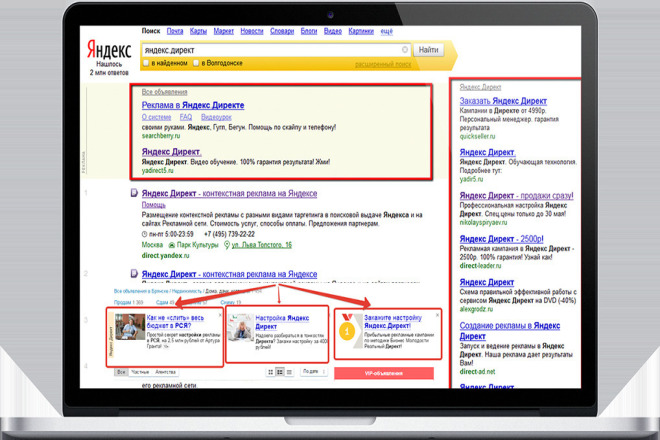 Мы создаем поисковую кампанию — выбираем «Только на поиске». Яндекс рекомендует разделять кампании для разных площадок, так как они различаются по целям и настройкам. Сразу можно указать счетчик Метрики, чтобы в будущем отслеживать эффективность кампании.
Мы создаем поисковую кампанию — выбираем «Только на поиске». Яндекс рекомендует разделять кампании для разных площадок, так как они различаются по целям и настройкам. Сразу можно указать счетчик Метрики, чтобы в будущем отслеживать эффективность кампании.
По умолчанию установлена стратегия Оптимизация кликов. С ней вы получите максимум кликов с учетом ваших ограничений: средней цены клика, недельного бюджета или нужного объема кликов. Мы рекомендуем остановиться именно на ней и задать дневной бюджет. Средний дневной бюджет поможет вам контролировать расходы.
Какие бывают стратегии в Директе:
-
Оптимизация конверсий. Позволяет получить максимум целевых визитов на сайт, удерживая заданную среднюю цену конверсии, недельный бюджет, а также оба ограничения одновременно. Стратегия стремится увеличить долю кликов по объявлениям и ключевым фразам, которые чаще других приводят к целевому действию на сайте.
-
Целевая доля рекламных расходов.
 Она позволяет получать максимум дохода, выдерживая указанную долю расходов на рекламу. Чтобы ее использовать, нужно добавить в Яндекс Метрику доход по нужной цели.
Она позволяет получать максимум дохода, выдерживая указанную долю расходов на рекламу. Чтобы ее использовать, нужно добавить в Яндекс Метрику доход по нужной цели. -
Ручное управление ставками с оптимизацией. Это неавтоматизированная стратегия, с которой вы получите максимальное количество показов, самостоятельно выбрав ограничения ставки, региона и других параметров, которые влияют на показы.
Заполняем расписание показов
При помощи временного таргетинга можно настроить, в какое время и дни недели пользователям будет показываться реклама. Кроме того, необходимо указывать часовой пояс, в котором находится аудитория. Например, если физически вы в Казани, но настраиваете рекламу для Москвы, то выбирайте часовой пояс столицы.
Добавляем контактную информацию
Здесь можно привязать организацию из Яндекс Бизнеса, чтобы в объявлениях показывалась контактная информация.
Согласно закону «О рекламе», если вы продаете товары только дистанционно, то обязаны указать в рекламе название организации, адрес, ОГРН — для юридических лиц; фамилию, имя, отчество, ОГРНИП — для индивидуальных предпринимателей.
Если организация находится в нетривиальном месте, вы можете установить местоположение на карте вручную.
Указываем параметры URL и промоакцию
Здесь нужно добавить UTM-метки и параметры URL, которые добавятся ко всем ссылкам внутри кампании. Промоакция поможет сделать объявление привлекательнее для аудитории.
Настраиваем аудиторию
Переходим к настройке следующего уровня кампании — аудитория. Тут можно включить или отключить автотаргетинг — с ним показ объявлений будет происходить на основе автоматического подбора запросов на поиске. Автотаргетинг не рекомендуется использовать для первой рекламной кампании, но в дальнейшем его можно протестировать. Как работать с автотаргетингом, читайте в отдельном материале.
Для новой группы объявлений добавляем ключевые фразы. Объявления должны быть релевантны выбранным ключевым фразам, поисковым запросам, по которым они показываются.
Ключевые фразы задаются именно на уровне группы объявлений и действуют для всех объявлений в ней.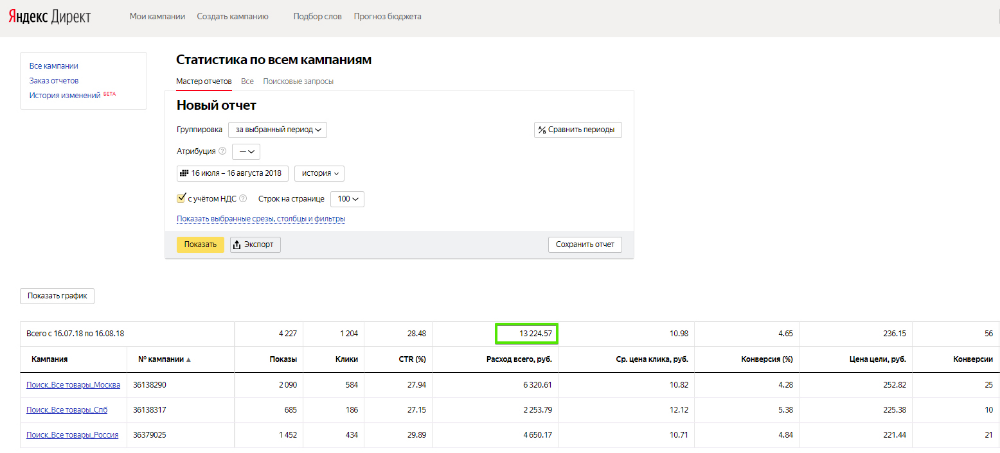
Если вы пока не составили ключевые фразы для группы объявлений, то можно воспользоваться встроенными подсказками Директа:
-
инструмент подбора фраз помогает расширить набор ключевых фраз и минус-фраз на группу объявлений, используя информацию о поисковых запросах пользователей Яндекса из сервиса wordstat.yandex.ru;
-
комбинатор фраз
На группу объявлений можно также задать минус-фразы или выбрать их из библиотечных наборов. Последние добавляют в «Библиотеке минус-фраз».
Читайте также:
- Как собрать семантическое ядро: пошаговая инструкция
- Подбор семантического ядра: обзор инструментов
Ретаргетинг и подбор аудиторий неактуальны для поисковой кампании, используются в РСЯ.
Корректировки ставок автоматически подтягиваются те, что вы указали на уровне кампании. При необходимости можно изменить.
Создаем объявление
Наконец, переходим к самому интересному — подготовке объявлений, которые будут показываться на поиске Яндекса.
Указываем заголовок и пишем текст
Заголовок объявления — обязательный элемент объявления. Он должен быть понятным, конкретным и привлекающим внимание. Используйте максимум слов из ключевой фразы — тогда на странице результатов поиска система выделит его полужирным.
Дополнительный заголовок — необязательный элемент. Сюда можно написать УТП, акцию, спецпредложение. Но следует учитывать, что второй заголовок показывается не всегда, поэтому не стоит указывать в нем важную информацию. Без второго заголовка объявление не должно потерять смысл.
В тексте объявления можно упомянуть цену, конкурентные преимущества, например, гарантийное обслуживание, и добавить призыв к действию. Лучше всего начать со слов, которые могли бы быть поставлены в заголовок. Важно, чтобы количество знаков не превышало ограничений. Знаки препинания при подсчете символов не учитываются.
Лучше всего начать со слов, которые могли бы быть поставлены в заголовок. Важно, чтобы количество знаков не превышало ограничений. Знаки препинания при подсчете символов не учитываются.
В ссылке указываем работающий сайт или соцсеть. Кроме того, на десктопах и планшетах ссылка может вести на турбо-страницу или виртуальную визитку.
В интерфейсе Яндекс Директа (справа) вы можете посмотреть, как будет выглядеть составленное объявление во всех форматах и на разных устройствах.
Текст и заголовок
Предпросмотр объявления
В отображаемой ссылке можно указать ключевую фразу.
Вносим дополнения
Ставим кнопку в объявление. Вы можете назначить кнопке отдельную ссылку — чтобы человек попал сразу на страницу товара или форму заказа.
Заполняем визитку. Визитка, заполненная на уровне кампании, подтянется в визитку на уровне объявлений. При необходимости ее можно изменить.
Добавляем быстрые ссылки. Быстрые ссылки могут вести на категории товаров, разделы с акциями, условиями доставки.
Добавляем уточнения. Уточнения — небольшие тексты, которые показываются в дополнительной строке внизу объявления. В них можно указать выгоды для аудитории или преимущества, о которых не упомянули в объявлении ранее.
В одном объявлении отобразится столько уточнений, сколько помещается в одну строку (66 символов), и показаны они будут в порядке их добавления. Для нескольких групп объявлений добавить уточнения можно с помощью XLS/XLSX-файлов и через массовые операции в мультиредактировании.
Обратите внимание, что уточнение редактировать нельзя. Его можно только удалить или создать новое.
Указываем цену в объявлении. Чтобы подчеркнуть выгоду предложения можно указать и старую цену и использовать предлог («от», «до»). Указанные цены и валюта должны соответствовать информации на странице перехода, это проверят на модерации.
Упоминания о бонусах, цене, специальных предложениях в тексте объявления привлекает больше целевой аудитории.
Мы создали кампанию, задали настройки аудитории и составили объявление. Теперь нажимаем кнопку «Сохранить» и отправляем кампанию на модерацию.
Что дальше
После создания кампании ожидайте прохождения модерации. Обычно это занимает несколько часов, а после — контекстную рекламу можно разместить. Если какие-то объявления не пройдут контроль, устраните причину и заново отправьте их на проверку.
Дальше вам нужно будет следить за эффективностью ключевых слов, оценивать их рентабельность, редактировать тексты объявлений и оптимизировать кампании. Как это делать, читайте в материале про повышение эффективности рекламы на поиске Яндекса.
Как запустить кампанию
- Шаг 1. Перейдите на страницу создания кампании и выполните настройки
Нажмите Добавить → Кампания. Выберите режим «Эксперт» и цель рекламы: Охват на новой вкладке Яндекс.Браузера.
Введите URL-адрес сайта и название кампании.
- Шаг 2. Выберите стратегию и установите ставку
Установите даты начала и окончания кампании и стратегию показа рекламы.
 Мы рекомендуем автоматические стратегии:
Мы рекомендуем автоматические стратегии:Снижение цены за повторные показы для запуска новых продуктов и услуг на рынке.
Максимальное количество показов по самой низкой цене для продвижения товаров и услуг среди целевой аудитории.
Введите цену за тысячу показов для выбранных регионов. Стоимость не должна быть меньше значения, указанного в таблице.
Если кампания соответствует критериям Brand Lift, запустите опрос Brand Lift.
Выберите области отображения.
- Шаг 3. Добавьте креатив
На странице создания группы объявлений нажмите Добавить → Загрузить креативы. Загрузите изображение или баннер HTML5 со своего компьютера или выберите ранее добавленный баннер. Пожалуйста, имейте в виду, что баннеры с высоким разрешением не отображаются на обычных экранах и наоборот.
Подробнее о требованиях к баннеру.
- Шаг 4. Введите пиксель Яндекс Аудитории и тег показа
Вы можете использовать пиксель Яндекс Аудитории для разработки различных сценариев подключения к вашей медийной аудитории.
 Пиксель — это специальный код, встроенный в ваши рекламные материалы.
Пиксель — это специальный код, встроенный в ваши рекламные материалы.Создать пиксель в Яндекс Аудитории. Подробнее читайте в Справке Яндекс Аудиторий.
Добавьте код пикселя к баннеру. После начала показов пиксель начинает собирать уникальный идентификатор пользователя's мобильное приложение или браузер. Идентификатор становится активным, когда пользователь использует приложение или браузер. По мере обновления сегментов неактивные анонимные идентификаторы удаляются из сегментов и добавляются новые (например, если пользователь приобрел новое устройство или переустановил приложение), так что только те анонимные идентификаторы, которые были активны в течение последних 30 дней остаются в сегментах.»}}»> пользователей, увидевших вашу рекламу. Вы можете использовать эти данные при настройке ретаргетинга.
Вы можете использовать тег ADFOX или пиксель Яндекс Метрики для подсчета показов медийной рекламы. Тег или пиксель должен содержать
%random%макрос. Они также должны поддерживать HTTPS.
Они также должны поддерживать HTTPS.
Оцените, сколько пользователей смогут увидеть рекламу из определенной группы, оценив охват. В оценке вы увидите два значения:
Справа — общее количество пользователей. Это зависит от регионов показа, которые вы выбрали в настройках кампании.
Слева вы увидите количество пользователей, которые потенциально могут видеть баннеры из группы. Учитываются размеры загружаемых баннеров и заданные в группе регионы показа.
Любые изменения, которые вы вносите в настройки кампании или объявления, немедленно влияют на оценочные данные, чтобы вы могли оценить охват своей потенциальной аудитории.
Являясь оператором рекламных данных, Яндекс при создании кампаний присваивает каждому креативу уникальный идентификатор, именуемый «токен». Затем он использует этот токен для агрегирования всех ваших данных о размещении и передачи их в Единый реестр интернет-рекламы (ЕРИР). Подробнее о маркировке объявлений.
Создать медийную кампанию
После создания объявлений они будут проверены на соответствие:
Требованиям модерации.
Требования к оформлению баннера на новой вкладке Яндекс.Браузера.
Нажмите Отправить на модерацию и подтвердите, что принимаете условия Яндекса для публикации вашего объявления. Обычно модераторам требуется несколько часов для просмотра объявлений. В выходные и праздничные дни модерация может занять больше времени, чем в будни.
Результаты модерации будут отправлены по электронной почте на адрес, который вы указали при создании рекламной кампании.
Показ ваших объявлений начнется, как только Яндекс получит ваш платеж. Активация показов может занять до одного дня, независимо от способа запуска.
Внимание. Наш отдел обслуживания клиентов может помочь вам только с кампаниями, созданными под тем же именем пользователя, которое вы используете для связи с нами. Вы можете увидеть свой текущий логин в правом верхнем углу экрана.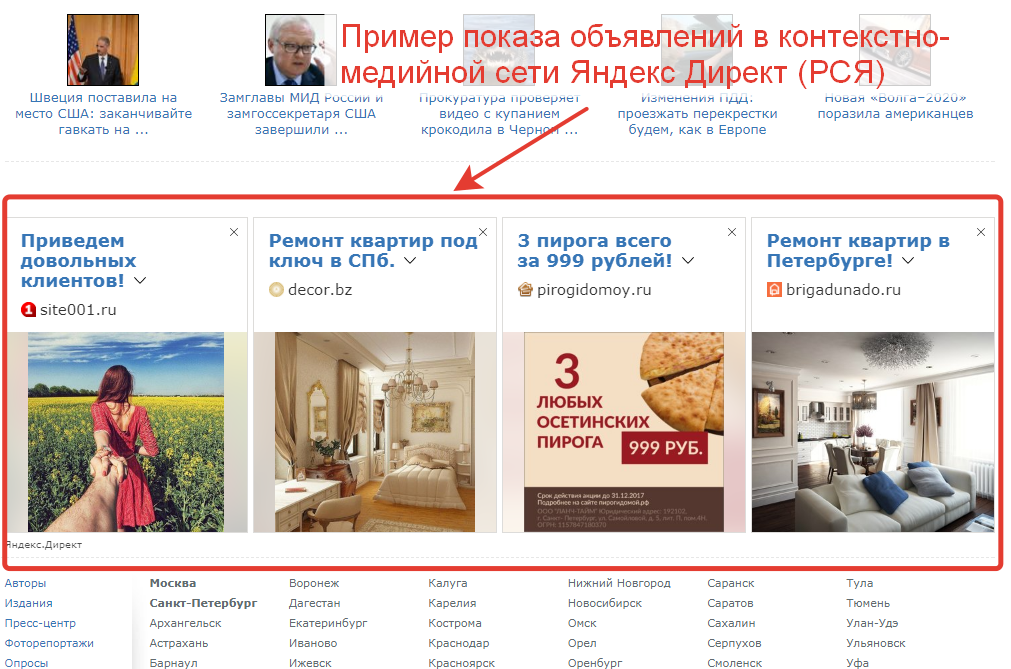 Наша команда может получить доступ к вашим данным только при обработке вашего запроса.
Наша команда может получить доступ к вашим данным только при обработке вашего запроса.
Вы можете связаться с нами с 10:00 до 19:00 (UTC+3) по телефону:
Москва : +7(495)780-65-20
Звонок по России бесплатный : 8(800)234-24-80, доб. 9
Внимание.
Для доступа к кампаниям специалисту службы поддержки потребуется ваш PIN-код.
Yandex Direct Ads — Услуги контекстной рекламы Yandexdirect PPC
- Дом /
- Яндекс Директ Объявления
Яндекс.Директ — сервис для размещения рекламы с оплатой за клик на страницах крупнейшей российской поисковой системы Яндекс и сайтов ее партнеров. Наша команда разместит контекстную рекламу на Яндексе, обеспечив целевой трафик на ваш сайт.
Контекстная реклама в Яндекс.Директе станет эффективным инструментом увеличения продаж для компаний, чьи услуги и товары активно востребованы жителями России и других стран СНГ. Для тех, кто знает интересы и потребности целевой аудитории, но еще не имеет своего продукта, представленного на российском рынке, мы предлагаем разместить рекламу в Рекламной сети Яндекса.
Мы проанализируем товары и услуги, которые вы предоставляете.
Мы будем следить за рекламными кампаниями, менять настройки и тексты объявлений, повышать эффективность. В долгосрочной перспективе такие практики будут привлекать на ваш сайт потенциальных клиентов с крупнейшей поисковой системы рунета и ее партнерских сайтов, поскольку 60 % пользователей используют Яндекс.
Контекстная реклама в Яндекс Директ — эффективный инструмент для продажи ваших товаров и продвижения ваших услуг в странах Восточной Европы и Российской Федерации.
Реклама через Яндекс Директ состоит из следующих этапов:
| Анализ целей вашего бизнеса | % |
| Анализ целей вашего бизнеса | 10 |
| Исследование ключевых слов | 20 |
| Создание рекламы в Яндекс и медийных сетях, ориентированной на определенных пользователей | 50 |
| Настройка различных видов таргетинга (гео, время, цена) | 60 |
| Запуск рекламной кампании и контроль эффективности рекламы | 70 |
| Аудит производительности, изменение ключевых слов, текстов и настроек | 80 |
| Предоставление подробных отчетов о ходе и результатах рекламной кампании | 90 |
Каждый день наши коллеги выполняют некоторые действия :
- Не обращайте внимания на то, как компания развивается
- Обеспечьте анализ результатов поиска ваших конкурентов в режиме реального времени
- Провести аудит и оптимизацию рекламной кампании
- При необходимости внести изменения
- Помочь вам с получением первых заказов
Яндекс предоставляет бизнесу отличные решения для достижения результатов на каждом этапе воронки продаж, включая привлечение новой аудитории, обеспечение прямых конверсий и ретаргетинг.



 Как только изображения, тексты и ссылки пройдут модерацию, они будут добавлены в карточки филиалов на Картах.
Как только изображения, тексты и ссылки пройдут модерацию, они будут добавлены в карточки филиалов на Картах.
 Мы рекомендуем автоматические стратегии:
Мы рекомендуем автоматические стратегии: Пиксель — это специальный код, встроенный в ваши рекламные материалы.
Пиксель — это специальный код, встроенный в ваши рекламные материалы. Они также должны поддерживать HTTPS.
Они также должны поддерживать HTTPS.